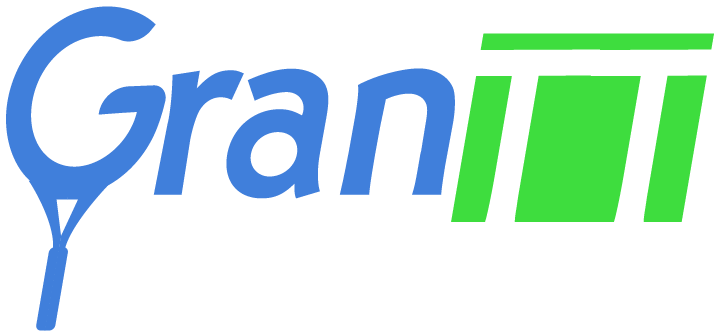Ogni tanto spuntano fuori notizie relative a un tasto nascosto nel cellulare. In effetti, maneggiamo dispositivi che non conosciamo a fondo.
Quando acquistiamo un nuovo telefono, che sia un iPhone o un dispositivo Android, ci ritroviamo sempre a imparare le funzioni, a gestire i pulsanti o le icone, perché ogni modello è quasi a sé.
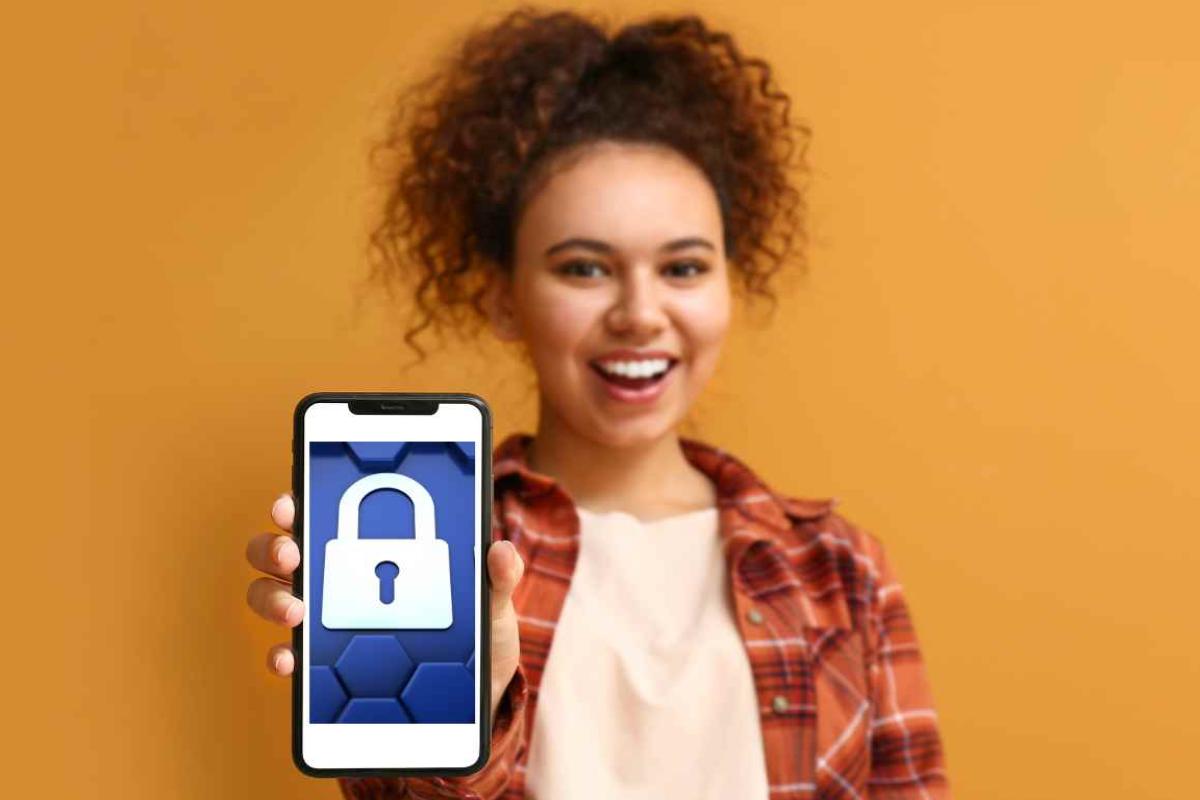
Da una parte c’è l’eccitazione per il nuovo smartphone, dall’altra alzi la mano chi non ha mai sperimentato frustrazione nel dover spostare i propri dati in modo facile e veloce. Non tutti i telefoni infatti hanno l’opzione “clona telefono“, che permette in poco tempo di trasferire foto, video, rubrica e tutto ciò che era nel vecchio device.
Anche usando il nostro amato smartphone tutti i giorni, però, a volte ignoriamo alcune funzioni segrete. Che di segreto in realtà hanno ben poco perché non sono dei veri e propri “easter egg“, ma funzioni che vanno semplicemente imparate a conoscere.
Di sicuro c’è che questi tasti o codici inediti servono a semplificare l’user experience dell’utente, velocizzando l’accesso alle funzioni più utili e/o preferite. Andiamo subito a scoprire cosa possiamo fare (in più) col nostro cellulare.
Attiva questo tasto nascosto e otterrai tanti vantaggi, provare per credere
Immaginiamo di poter attivare un tasto per poter accedere a numerosi tool e funzioni. Ma soprattutto immaginiamo di averlo avuto sempre sotto agli occhi e di non averci mai pensato.

Ebbene, come per molte altre cose esistono appassionati – detti altresì “smanettoni” – che grazie alla loro arguzia riescono a regalarci vere e proprie perle. Una di queste riguarda il forellino della fotocamera frontale. Tutti i telefoni, indipendentemente da marca e modello lo posseggono.
Ebbene, questo forellino che usiamo probabilmente solo per farci i selfie può diventare qualcosa di più. Possiamo infatti trasformarlo in un pulsante multifunzione. Infatti può essere usato per accendere la torcia, per fare uno screenshot, e persino come pulsante di spegnimento.
Per ottenere questi e altri benefit dobbiamo fare una cosa semplice: basta andare su Google Play Store e cercare l’App “Touch the Notch“. Una volta scaricata e avviata si potrà configurare la fotocamera per una miriade di funzioni, attivabili col singolo tocco o pressione prolungata, il doppio clic o lo scorrimento laterale:
- avviare la torcia;
- fare uno screenshot;
- avviare la fotocamera;
- aprire un sito web;
- fare una chiamata rapida.
E molte altre ancora, perché ce ne sono almeno alcune decine tra cui poter scegliere. Insomma, vale la pena di provare a configurare la nostra fotocamera frontale, che diventerà ancora più preziosa. Ma non è finita qui: per chi desidera approfondire, di seguito sveliamo alcuni codici segreti da usare con un dispositivo Android.
Quali sono i codici segreti Android
Abbiamo scovato nel sito “tuttoandroid” alcuni dei codici segreti utilizzabili sugli smartphone. Non è detto che valgano per tutti i telefoni perché i produttori cambiano spesso le impostazioni dei dispositivi, ma nel peggiore dei casi digitare il codice non sortirà alcun effetto.
Tecnicamente sono semplici codici che permettono di arrivare velocemente ad alcune informazioni importanti del telefono. E in alcuni casi permettono di risolvere le più comuni problematiche.
Per attivarli basterà andare alla funzione delle chiamate e digitare sul tastierino le combinazioni, senza ovviamente avviare una telefonata. Ecco allora una lista dei codici più usati al momento:

- *#*#4636#*#* – Informazioni generali sul dispositivo, stato della batteria, statistiche;
- ##3282# – Menu EPST
- ##33284# – Field test
- ##3424# – Modalità diagnostica
- ##786# – Reverse Logistics Support
- ##8626337# – Esegue VOCODER
- *#*#0*#*#* – Test display
- *#*#0283#*#* – Packet loopback test
- *#*#0289#*#* – Test Audio
- *#*#0588#*#* – Test sensori prossimità
- *#*#0842#*#* – Test retroilluminazione/vibrazione
- *#*#1111#*#* – Versione FTA software
- *#*#1234#*#* – PDA e Phone firmware info
- *#*#1472365#*#* – GPS test veloce
- *#*#1575#*#* – GPS test avanzato
- *#*#197328640#*#* – Modalità test per assistenza
- *#*#2222#*#* – Verstione FTA Hardware
- *#*#232331#*#* – Bluetooth test
- *#*#232337#*# – Mostra l’indirizzo Bluetooth
- *#*#232338#*#* – Wi-Fi MAC address
- *#*#232339#*#* – Wireless LAN test
- *#*#2663#*#* – Versione Touch-screen
- *#*#2664#*#* – Test touchscreen
- *#*#273282*255*663282*#*#* – Backup di tutti i file multimediali
- *#*#3264#*#* – Versione RAM
- *#*#3424#*#* – HTC function test program
- *#*#34971539#*#* – Informazioni sulla fotocamera
- *#*#44336#*#* – Data di build
- *#*#4636#*#* – HTC info menu
- *#*#4986*2650468#*#* – Mostra informazioni sul firmware del telefono
- *#*#7262626#*#* – Field test
- *#*#7594#*#* – Spegne il dispositivo
- *#*#7780#*#* – Ripristina la partizione/data alla stato di fabbrica
- *#*#8351#*#* – Abilita log della composizione vocale, digitare *#*#8350#*#* per disabilitarlo
- *#0*# – Service menu su alcuni Galaxy
- *#06# – IMEI
- *#12580*369# – Software e hardware info
- *#301279# – Menu di controllo HSDPA/HSUPA
- *#7465625# – Mostra informazioni di blocco del telefono
- *#872564# – Controlli per il logging USB
- *#9090# – Configurazioni di diagnostica
- *#9900# – Modalità System dump
- *2767*3855# – Ripristino alle condizioni di fabbrica, con cancellazione totale di tutti i dati.